win10怎样设置图片默认打开方式 win10图片默认打开方式怎么调整
更新时间:2024-03-05 10:29:00作者:mei
正常情况,win10系统图片默认打开方式是由操作系统决定,有时候双击图片打开图片方式并不是自己想要的,然后要重新选择打开方式太麻烦了。其实,可以自定义在电脑中设置更改的,接下来分享win10设置图片默认打开方式的方法。
解决方法如下:
1、首先,我们在win10电脑自带的搜索框中输入【默认】。
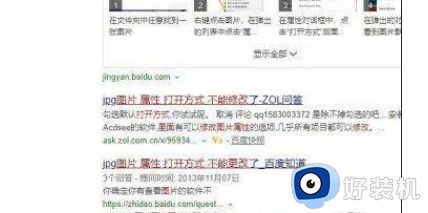
2、之后在弹出的列表中点击【默认应用设置】。
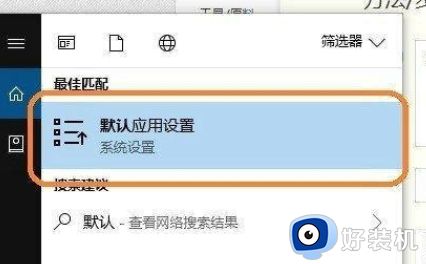
3、然后在下方找到“照片查看器”,点击进入。
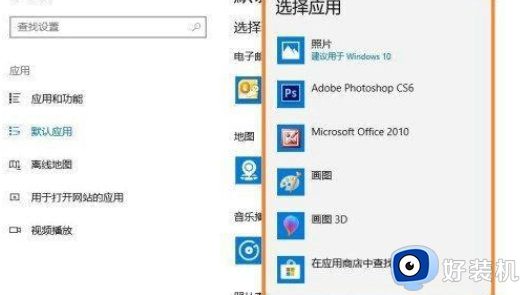
4、之后我们可以在弹出的选项中设置自己想要设置为默认的打开方式,如果没有,可以点击【在应用商店中查找应用】,进行下载。
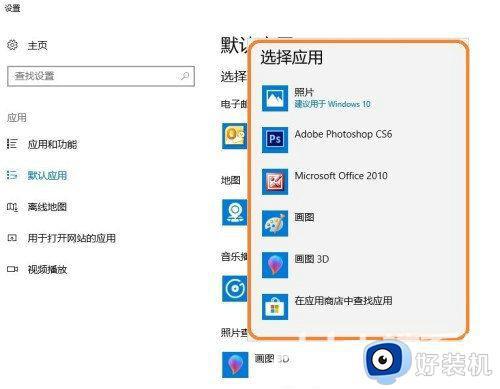
以上就是win10修改图片默认打开方式的方法,可以根据自己使用习惯进行设置,以后打开图片就默认固定的软件开启了。
win10怎样设置图片默认打开方式 win10图片默认打开方式怎么调整相关教程
- win10默认图片打开方式怎么改 win10如何更改默认图片打开方式
- win10图片打开方式怎么设置默认打开方式 win10怎么选择默认打开方式图片
- win10看图片怎么默认 win10如何设置图片默认打开方式
- win10图片打开方式怎么设置默认打开方式 win10修改图片默认打开方式的方法
- win10电脑怎么设置acdsee5.0为默认图片打开方式
- win10修改默认图片打开方式设置方法 win10如何设置默认图片打开方式
- win10怎么设置图片的默认打开方式 win10设置图片默认打开方式的方法
- win10设置图片默认打开方式的方法 win10怎么修改图片默认打开方式
- 如何在win10安装windows照片查看器 win10照片查看器没了怎样安装
- win10电脑怎么更改默认照片软件 win10更改默认照片查看器的方法
- win10拼音打字没有预选框怎么办 win10微软拼音打字没有选字框修复方法
- win10你的电脑不能投影到其他屏幕怎么回事 win10电脑提示你的电脑不能投影到其他屏幕如何处理
- win10任务栏没反应怎么办 win10任务栏无响应如何修复
- win10频繁断网重启才能连上怎么回事?win10老是断网需重启如何解决
- win10批量卸载字体的步骤 win10如何批量卸载字体
- win10配置在哪里看 win10配置怎么看
win10教程推荐
- 1 win10亮度调节失效怎么办 win10亮度调节没有反应处理方法
- 2 win10屏幕分辨率被锁定了怎么解除 win10电脑屏幕分辨率被锁定解决方法
- 3 win10怎么看电脑配置和型号 电脑windows10在哪里看配置
- 4 win10内存16g可用8g怎么办 win10内存16g显示只有8g可用完美解决方法
- 5 win10的ipv4怎么设置地址 win10如何设置ipv4地址
- 6 苹果电脑双系统win10启动不了怎么办 苹果双系统进不去win10系统处理方法
- 7 win10更换系统盘如何设置 win10电脑怎么更换系统盘
- 8 win10输入法没了语言栏也消失了怎么回事 win10输入法语言栏不见了如何解决
- 9 win10资源管理器卡死无响应怎么办 win10资源管理器未响应死机处理方法
- 10 win10没有自带游戏怎么办 win10系统自带游戏隐藏了的解决办法
